Ubuntu账户管理指南
Ubuntu是一种流行的基于Linux的操作系统,可用于桌面、服务器和移动设备上。Ubuntu的一个重要特性是其用户账户管理能力。在这篇文章中,我们将介绍Ubuntu账户管理的各个方面,包括用户创建、用户权限、密码管理和SSH访问等。
创建用户账户
在Ubuntu中创建用户账户是一项很容易的任务。要创建新用户,可以使用以下命令:
```
sudo adduser newusername
```
上面的命令将提示您输入新用户的密码和其他个人信息。完成输入后,该用户将创建并分配给他们一个主目录,以及带有sudo访问权限的标准用户权限。然后,新用户可以使用其用户名和密码登录到系统上。
管理用户权限
在Ubuntu中,用户权限管理涉及到用户组和用户权限文件。用户组是将一组用户组合在一起以共享访问权限的方式。可以使用以下命令创建新用户组:
```
sudo groupadd newgroupname
```
然后,可以使用以下命令将一个用户添加到该用户组中:
```
sudo usermod -a -G newgroupname username
```
用户权限文件是一种允许或拒绝特定用户或用户组对特定文件或目录进行访问的机制。为了设置文件权限,可以使用以下命令:
```
sudo chmod [options] [filename]
```
可以用以下数字来授予不同的权限:
- 4 可读
- 2 可写
- 1 可执行
- 0 无权限
例如,要授予用户读写文件的权限,请使用以下命令:
```
sudo chmod 600 my_file.txt
```
密码管理
密码管理是保护Ubuntu系统和用户账户安全的关键方面。最好使用强密码并将其定期更改。要更改现有用户账户的密码,可以使用以下命令:
```
sudo passwd username
```
在输入该命令后,您将被提示输入新密码和确认密码。请确保您的密码足够强大,最好使用至少8个字符,包含大写字母、小写字母、数字和特殊字符。
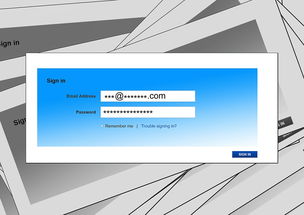
SSH访问
SSH是一种可在Ubuntu和其他计算机之间安全传输数据的协议。要使用SSH访问Ubuntu系统,需要启用SSH服务器,并为每个用户添加SSH密钥。要启用SSH服务器,请使用以下命令:
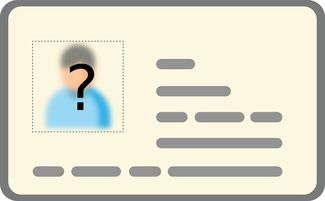
```
sudo apt-get install openssh-server
```
完成安装后,您需要生成本地SSH密钥,并将其复制到Ubuntu服务器上。使用以下命令来生成密钥:
```
ssh-keygen
```
然后,可以使用以下命令将本地密钥复制到Ubuntu服务器上:
```
ssh-copy-id username@remote_host
```
这将将公钥复制到服务器上的“authorized_keys”文件中,以便您可以使用私钥连接到服务器。
结论
Ubuntu账户管理是确保您的系统和用户账户安全的重要方面。通过创建用户账户、管理用户权限、有效的密码管理和SSH访问,您可以确保您的Ubuntu系统受到保护,并防止未经授权的访问。希望这篇文章对您有帮助,并让您能够更好地管理Ubuntu用户账户。





还没有评论,来说两句吧...